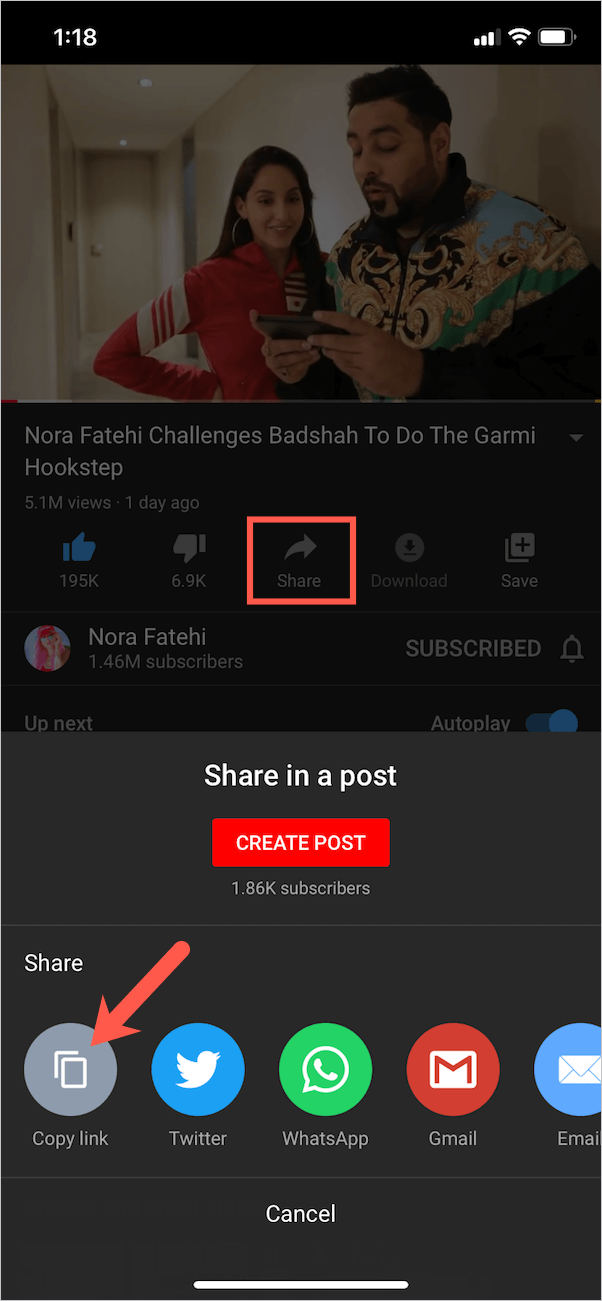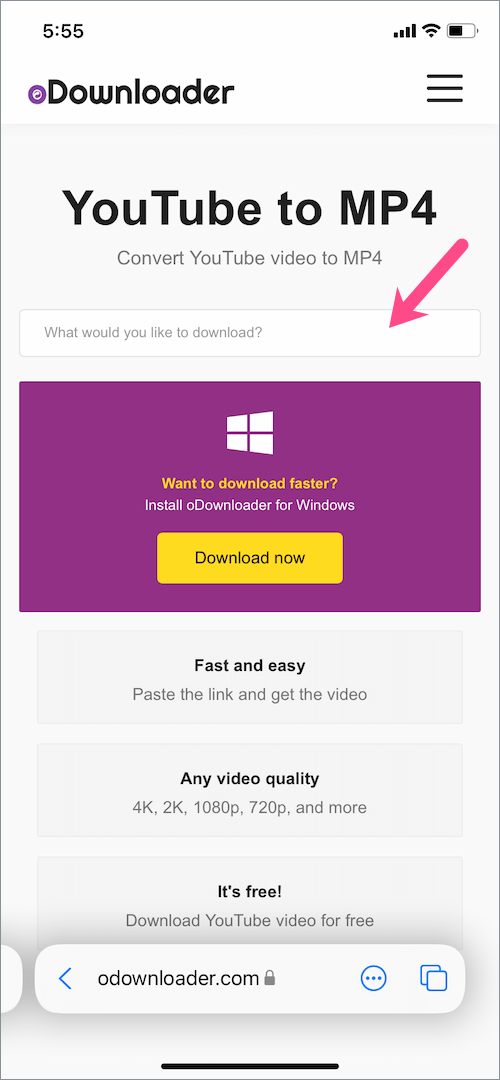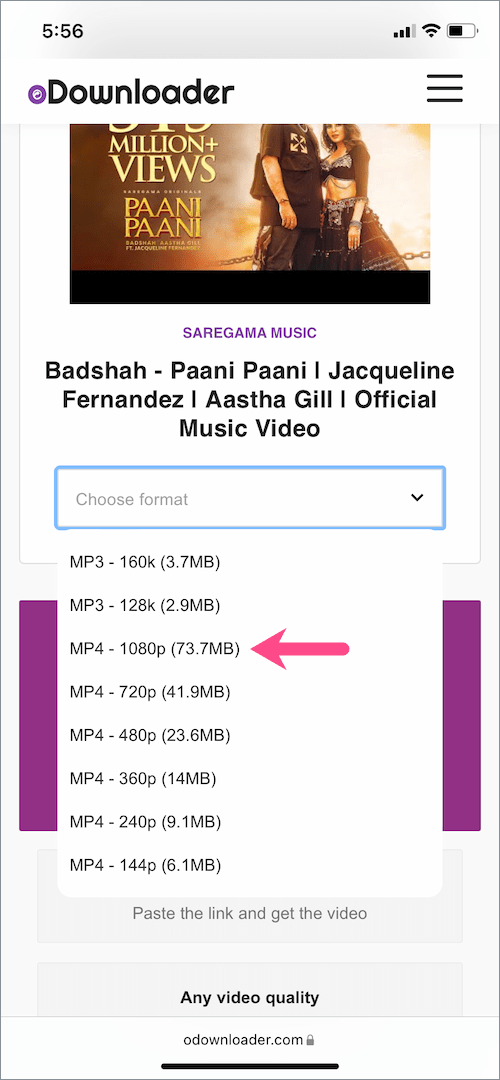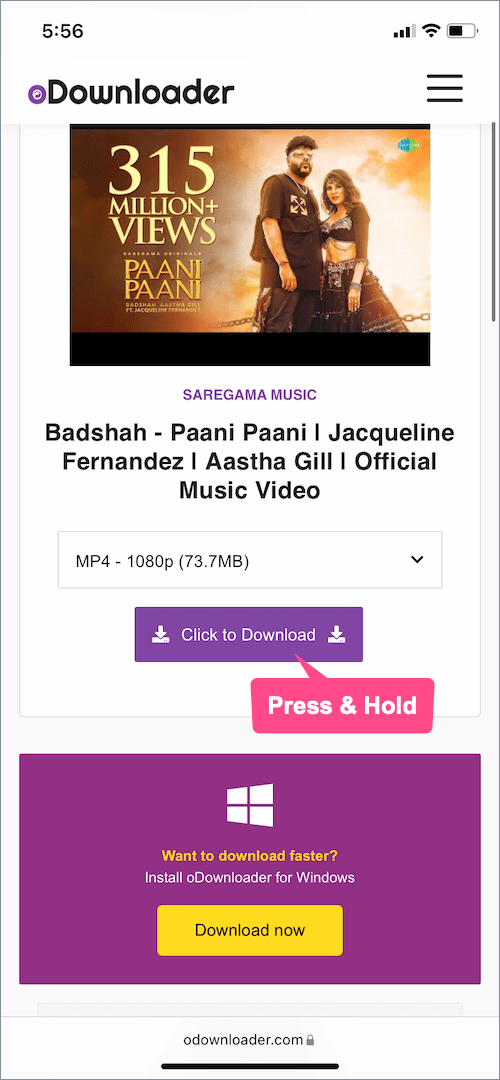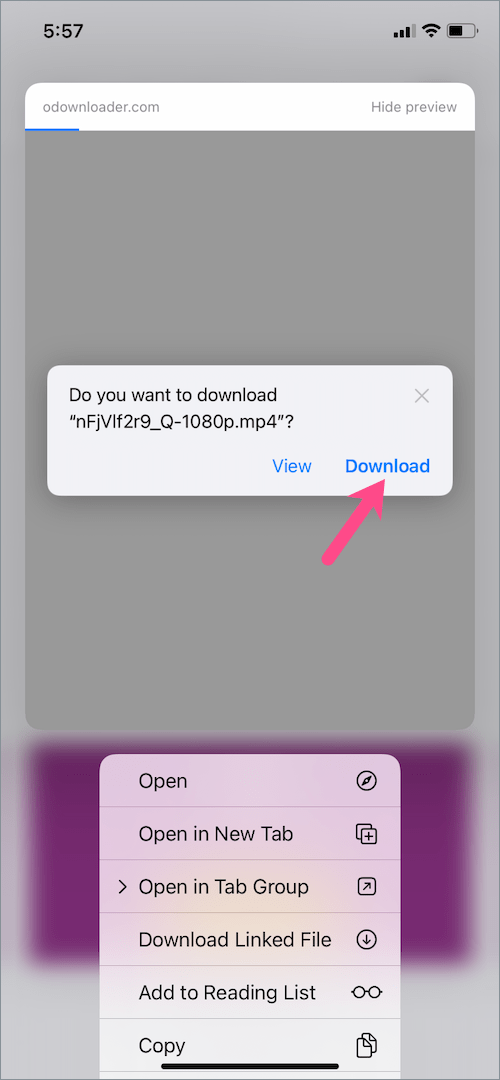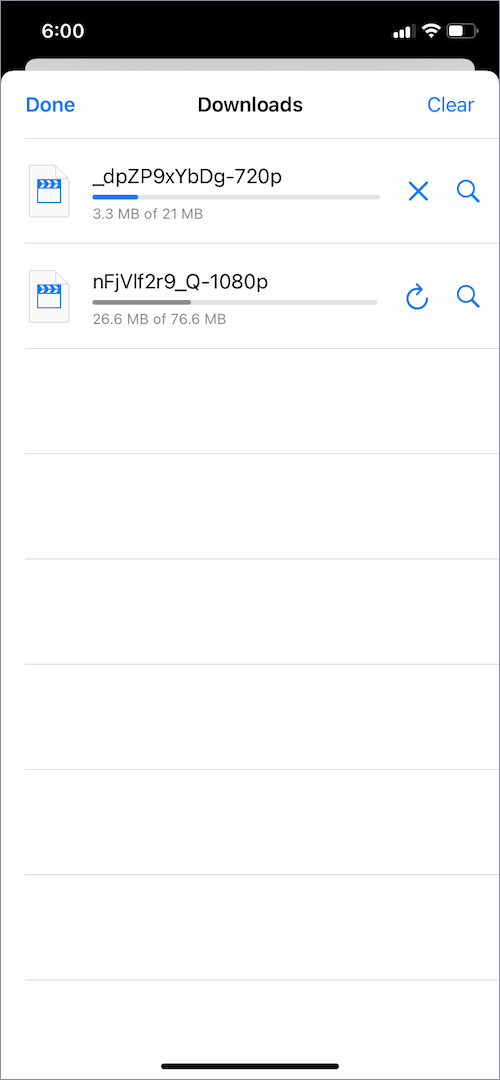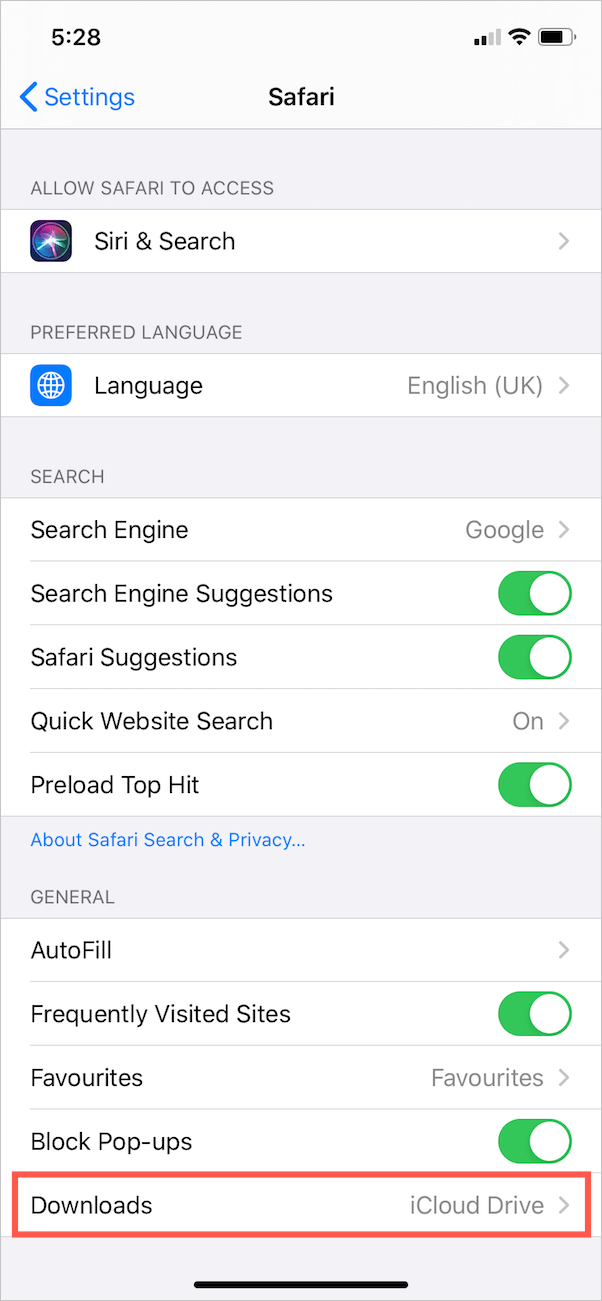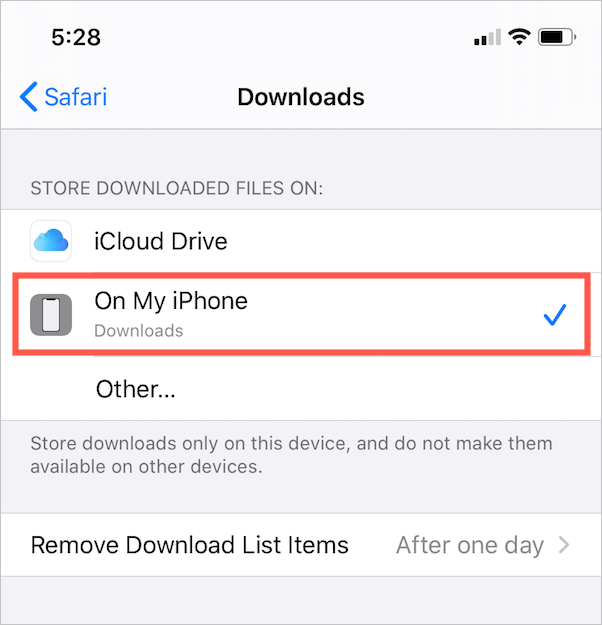아시다시피 웹 브라우저와 Android 기기에서 YouTube 동영상을 다운로드할 수 있는 몇 가지 확장 프로그램과 앱이 있습니다. 그러나 iPhone 및 iPad와 같은 iOS 기기에서 YouTube 동영상을 다운로드하는 것은 탈옥된 기기가 없는 한 쉽지 않습니다.
Apple은 결국 YouTube 동영상을 직접 다운로드할 수 있는 앱을 App Store에서 금지하는 경향이 있기 때문입니다. 비디오 다운로더를 사용하여 컴퓨터에서 비디오를 다운로드한 다음 iOS 장치로 전송할 수 있습니다. 그러나 특정 비디오를 iPhone 또는 iPad에 직접 저장하는 것만큼 매끄럽지는 않습니다.
고맙게도 iOS 13 및 iPadOS의 Safari에는 파일 다운로드를 케이크 조각으로 만드는 다운로드 관리자가 포함되어 있습니다. 예, 이제 내장된 Safari 앱을 사용하여 비디오 및 MP3와 같은 미디어 파일을 직접 다운로드할 수 있습니다. 그러나 iPhone용 Chrome에서는 동일하지 않습니다.
더 이상 고민하지 않고 iOS 15, iOS 14 또는 iOS 13에서 iPhone 카메라 롤에 YouTube 동영상을 다운로드하는 방법을 알아보겠습니다.
요구 사항: iOS 13 이상을 실행하는 iPhone 또는 iPad
iOS 15에서 Safari를 사용하여 YouTube 동영상 다운로드
- 동영상 링크를 복사합니다. 동영상이 YouTube 앱에서 열립니다. 특정 비디오를 열고 "공유" 버튼을 탭한 다음 "링크 복사"를 선택합니다.
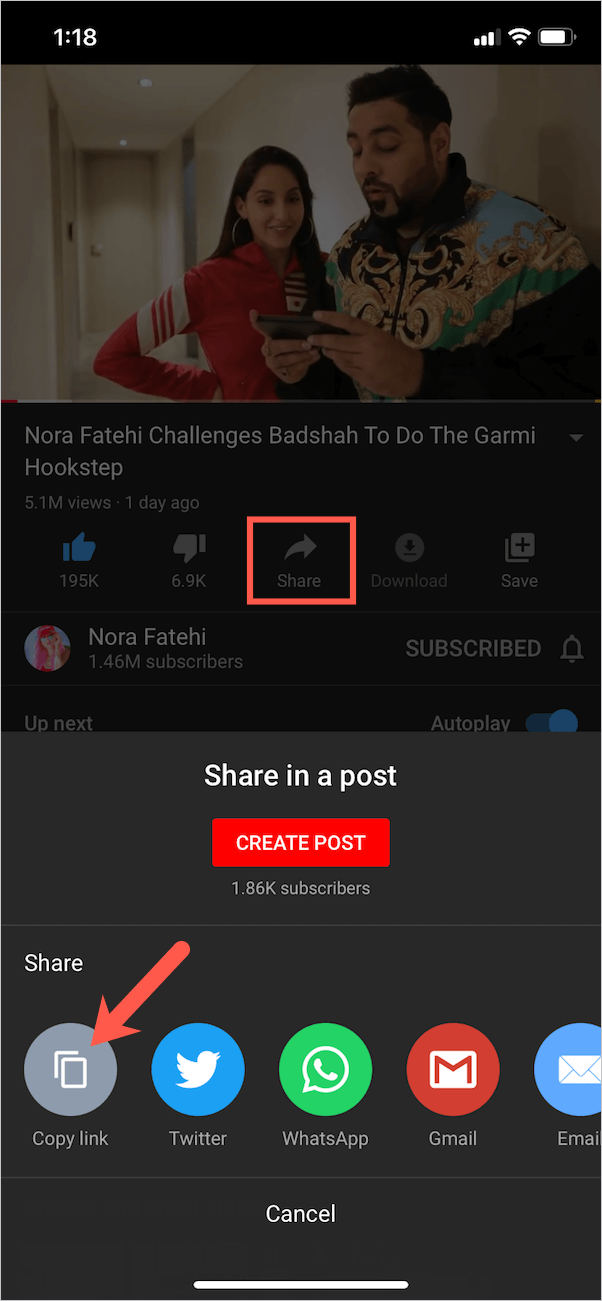
- Safari로 이동하여 odownloader.com과 같은 온라인 비디오 다운로더 사이트를 방문하십시오.
- 의 검색 필드에 YouTube 링크를 붙여넣습니다. o다운로더. 사이트는 자동으로 링크를 가져옵니다.
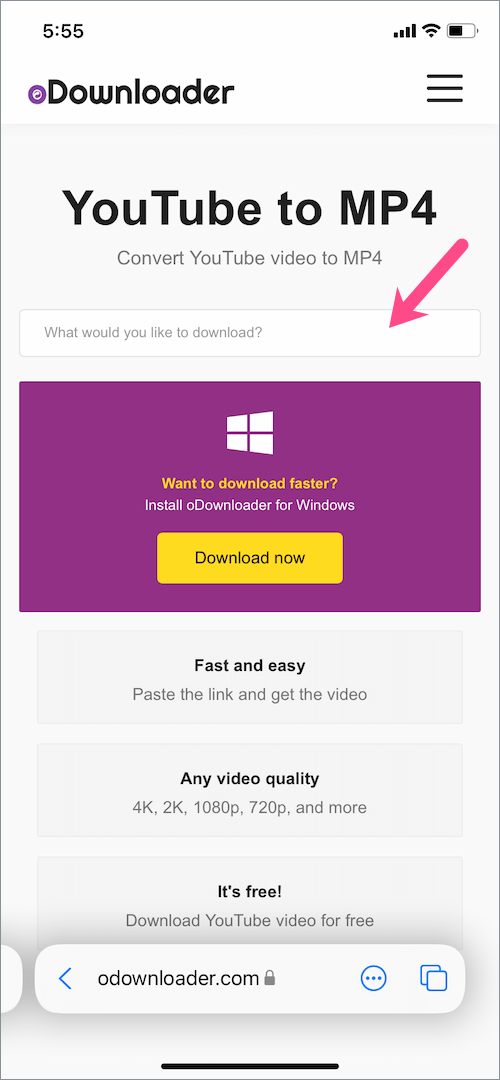
- "형식 선택” 메뉴를 클릭하여 MP4 형식으로 사용 가능한 해상도를 확인합니다. 다운로드하려는 형식을 선택합니다(최대 1080p 지원). 선택적으로 비디오를 MP3 형식으로 다운로드할 수 있습니다.
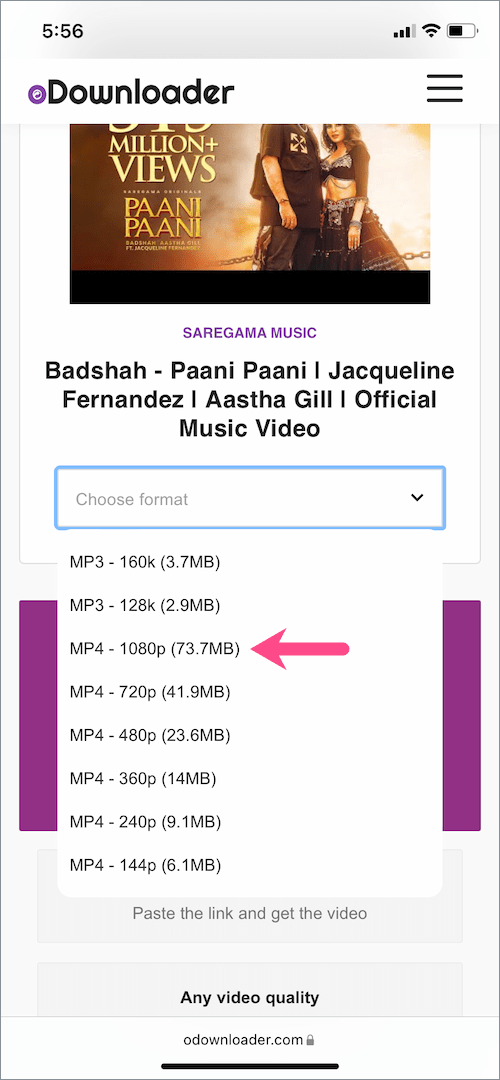
- "Windows 앱 설치" 팝업이 나타나면 닫습니다. 그런 다음 "다운로드하려면 클릭" 버튼을 길게 누릅니다.
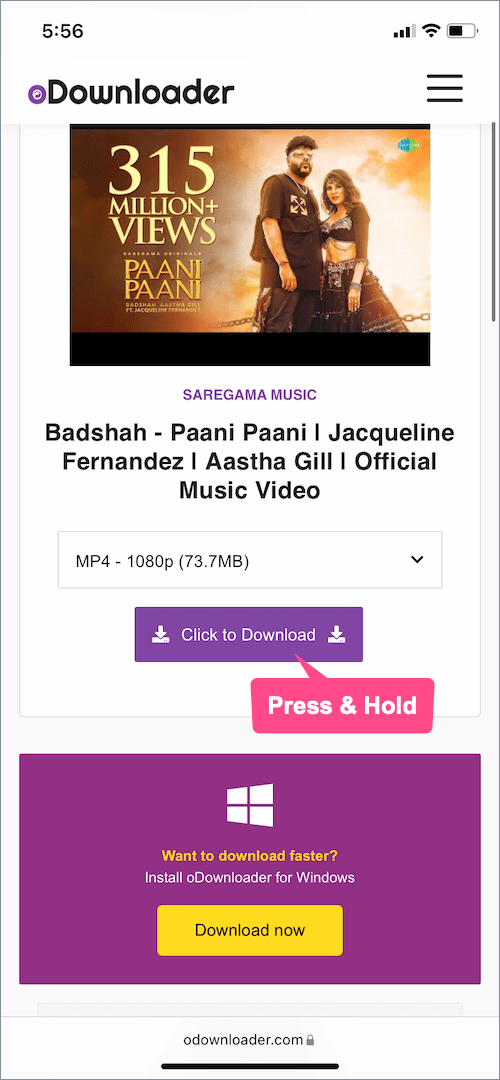
- 수도꼭지 "다운로드"가 표시되는 팝업에서 다운로드가 시작되고 iOS 15의 Safari에서 점 3개 아이콘(주소 표시줄에 있음)을 탭하고 "다운로드"를 선택하여 진행 상황을 추적할 수 있습니다.
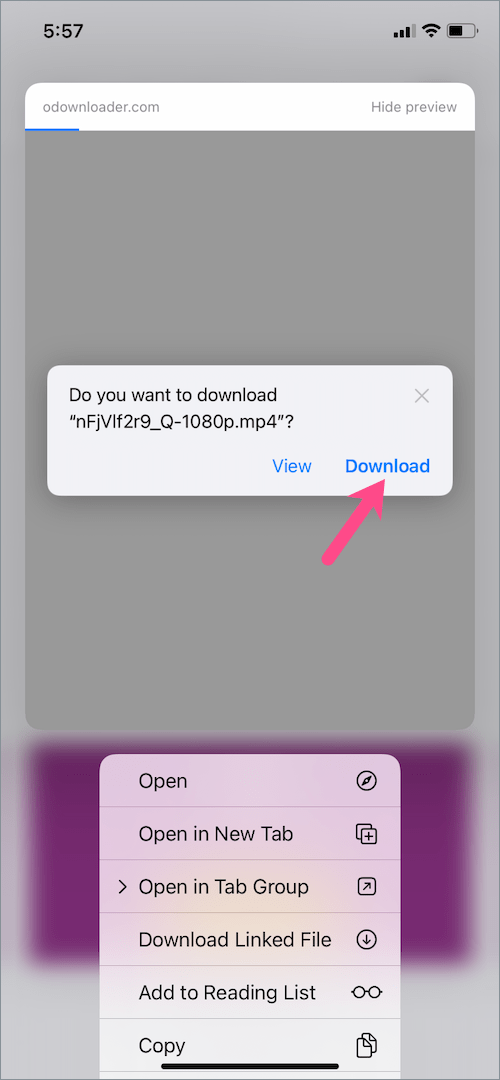
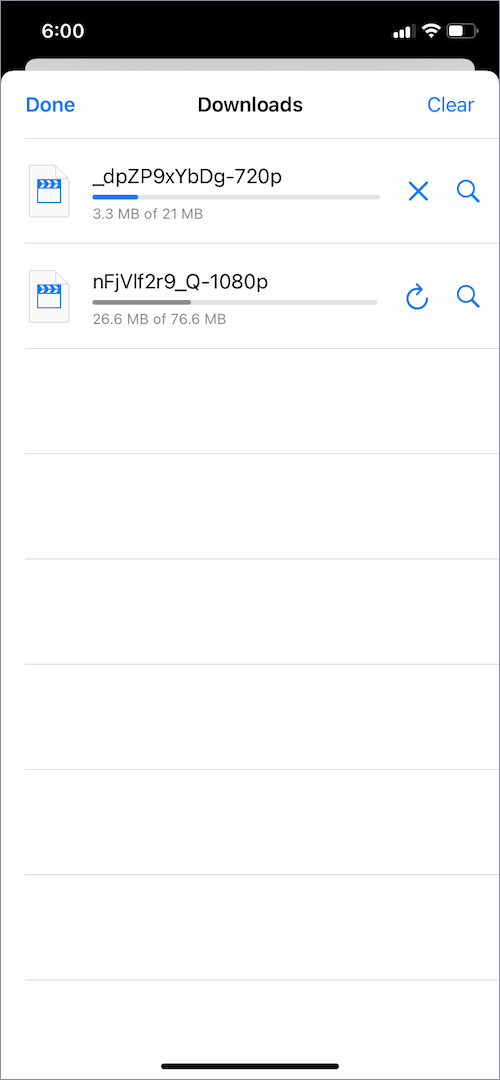
메모: Safari를 통해 다운로드한 파일은 기본적으로 iCloud Drive에 저장되며 파일 앱을 통해 접근할 수 있습니다. 하지만 저장 위치를 iPhone의 내부 저장소로 변경할 수 있습니다.
또한 읽기: iPhone에서 YouTube를 시청하는 동안 알림을 끄는 방법
Safari에서 다운로드 위치를 변경하는 방법
- 설정으로 이동하여 Safari를 탭합니다.
- 일반에서 "다운로드"를 탭합니다.
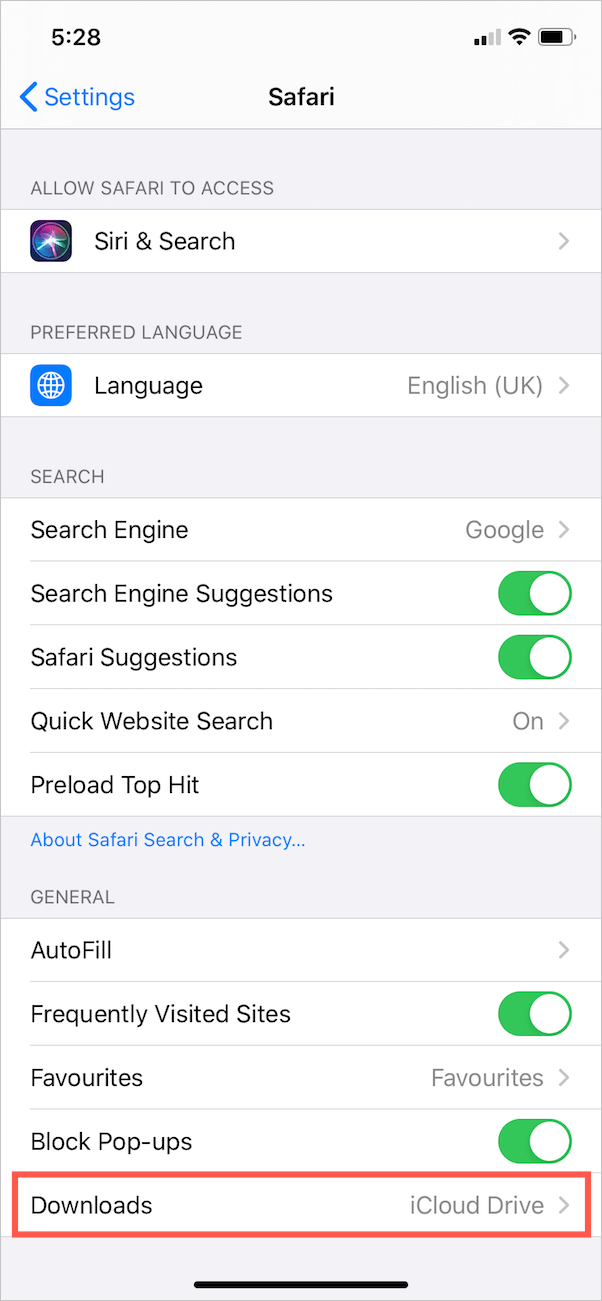
- 이제 iCloud Drive 대신 "내 iPhone에서"를 기본 저장 위치로 선택하십시오. 이제 다운로드가 iCloud Drive에 업로드되지 않습니다.
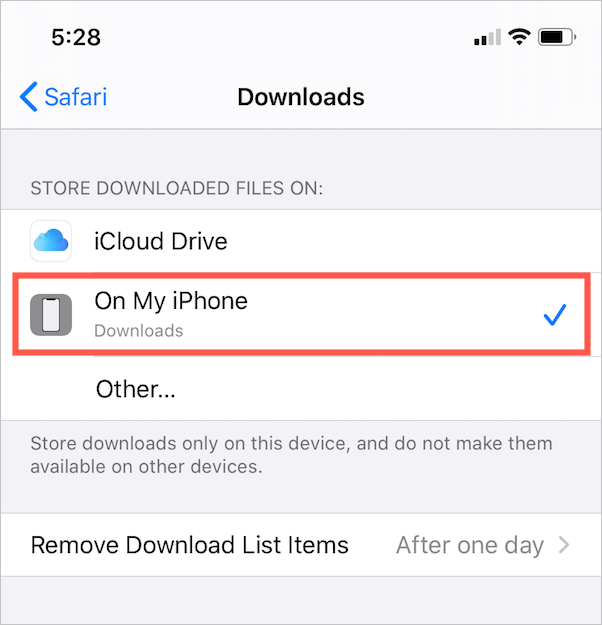
저장된 YouTube 동영상을 보려면, 파일 앱을 열고 찾아보기 > 내 iPhone에서 > 다운로드로 이동합니다. 여기에서 MP4 비디오를 바로 재생할 수 있으며 회전하거나 트리밍할 수도 있습니다.


또한 읽기: iPhone 11을 두 번 클릭하여 App Store에서 앱을 설치하는 방법
다운로드한 비디오를 사진 앱에 저장
파일 앱 대신 사진 앱에서 직접 비디오를 보고 싶다면 그것도 가능합니다.
그렇게 하려면, 파일 앱에서 비디오를 열고 왼쪽 하단의 "공유" 버튼을 탭합니다. 그런 다음 "비디오 저장"을 탭하면 특정 비디오가 앨범 > 비디오의 사진에서 볼 수 있습니다. 또한 비디오를 사진에 저장한 후 iOS 13의 새로운 편집 도구를 활용할 수 있습니다.


팁: 동영상 파일을 사진으로 이동한 후 파일에서 삭제하여 iPhone에서 이중 저장 공간을 차지하지 않도록 합니다.
부인 성명: 이 기사는 교육 목적으로만 사용됩니다. YouTube 동영상을 불법적으로 다운로드하는 것은 YouTube의 TOS를 위반한다는 점에 유의해야 합니다. 그러나 개인적 사용 및 비상업적 목적으로 YouTube 동영상을 다운로드 및 사용하는 것은 공정 사용으로 간주됩니다.
태그: iOS 15iPadiPhonesafariTutorialsYouTube